Webデザイナー、SE業界の人は、既存Webページを改修するときに
FireworskやPhotoshopで画面イメージを作ったり
SEならExcelやパワーポイントで改修イメージを作ると思いますが
そんな手間をかけずに、すぐに改修イメージを作成できるソフトがあります。
今日、デザイナーさんに教えてもらって便利だったので、ご紹介します。
Chromeのエクステンションで「Quick Markup」というのがあります
https://chrome.google.com/webstore/detail/clcbnchcgjcjphmnpndoelbdhakdlfkk?hl=ja
追加してもらうだけでインストール完了です。
■「Quick Markup」の使い方
(1)URLで開きたいページを見ます。
例でyahooをひらきます。
(2)
右上のアイコンをクリックします。

(3)メニューが出てくるので「ページの選択」を押します。
すると、縦長のページもスクロールをして、1枚にキャプチャしてれます。
イメージとしては、フリーソフトのキャプラみたいなものです。
以下のような画面がでてきます。
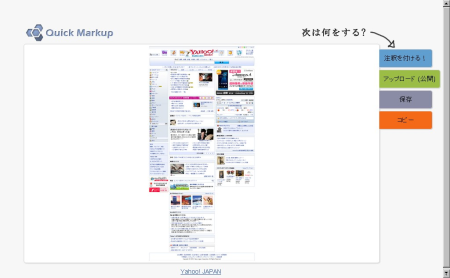
(4)青アイコンの「注釈をつける!」をクリックします。
すると、簡易編集画面がでてきます。
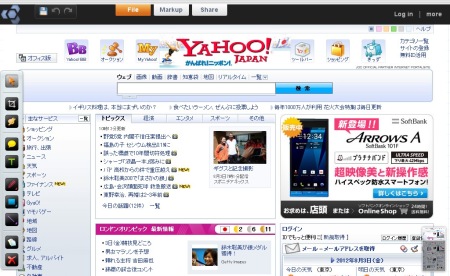
これで、準備は完了です。
●注釈をつけたい場合
吹き出しの黄色いアイコンを押します
ためしに、左側のアイコンの説明をこの吹き出しでつくってみました
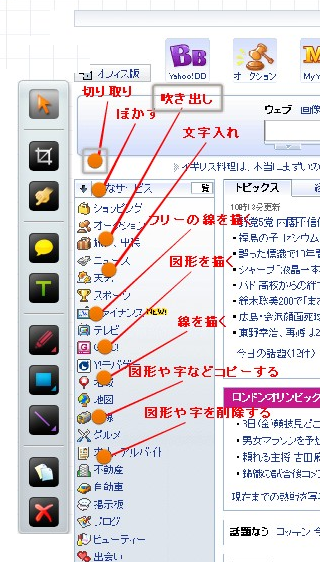
一般的な、図形や文字入れ、吹き出し、直線、フリーの線、コピー、削除が行なえます。
●スクロールしたい場合
右下にある、グレーの部分をドラッグすると
キャプチャ画像もなめらかにスクロールします。
またマウスのホイールを、拡大縮小もできます。
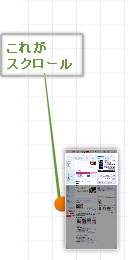
右下の部分をスクロールしたり、ホイールをぐりぐりすると・・・・
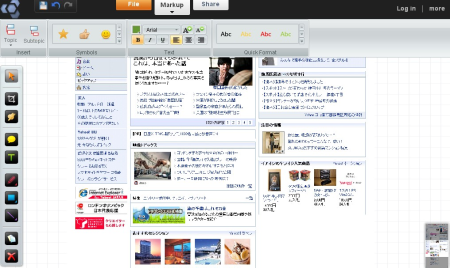
キャプチャした画像の下でみたり、縮小もできました。
●文字に簡単に番号や文字の修飾ができる
上のマークアップをクリックすると、いろいろなアイコンがでてきます。
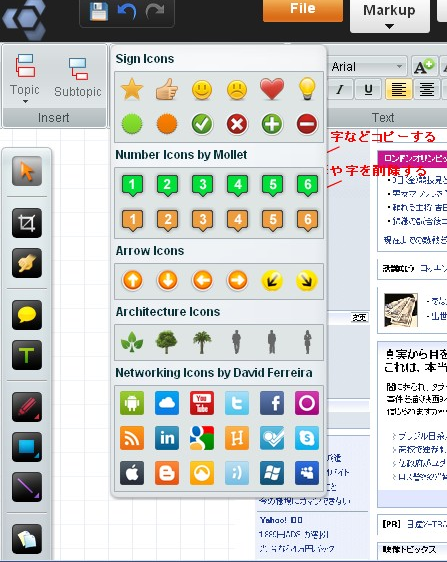
番号をつけたい吹き出しを選んで、上の数字や、画像のアイコンをつけると簡単に装飾できます。
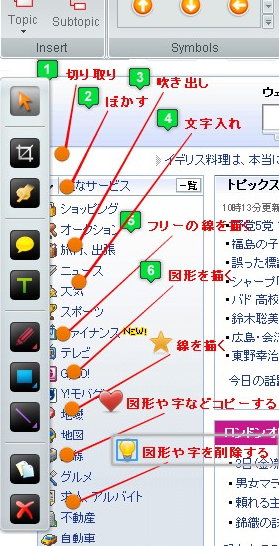
特にソフトを入れる必要もなく、軽いchromeで動くので、
出先のネットブックで使っても便利ですね。
また縦長のスクロール画像をいちいち連結したり、フリーソフトを使って取得する必要もなく
Excelに読み込みも必要なく、キャプチャした画像にそのまま文字入れやイメージを追加できるので
客先で、要件を聞きながら、メモや、議事録代わりにも使えるでしょう。
Webデザイナー、SE必見! Excelよりさらに手軽。ホームページ改修イメージを5分で作る方法
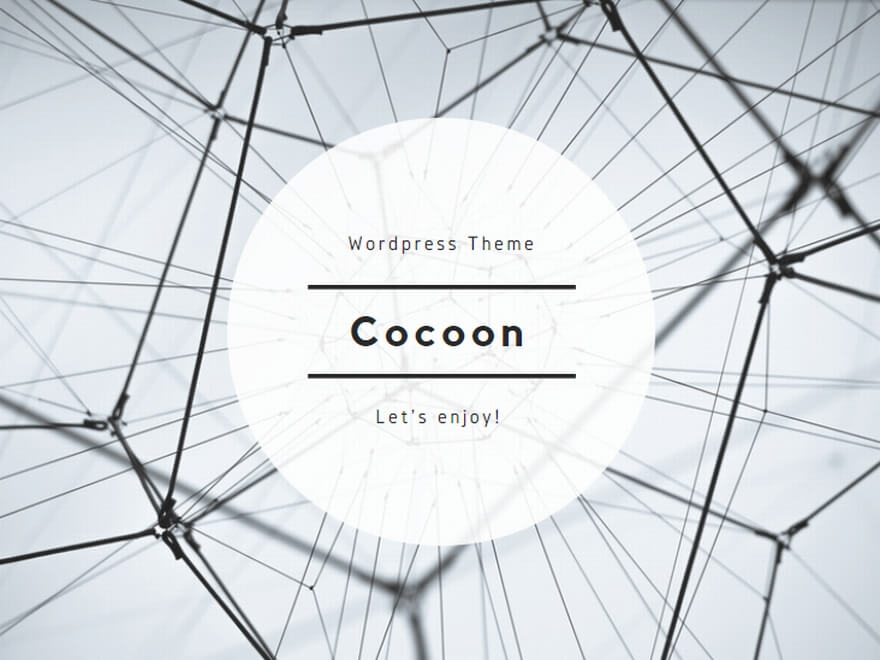 フリーソフト
フリーソフト